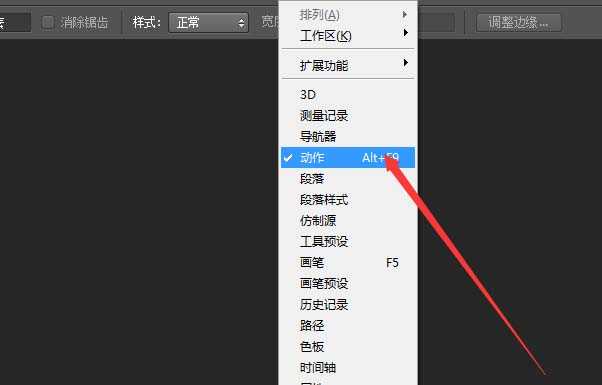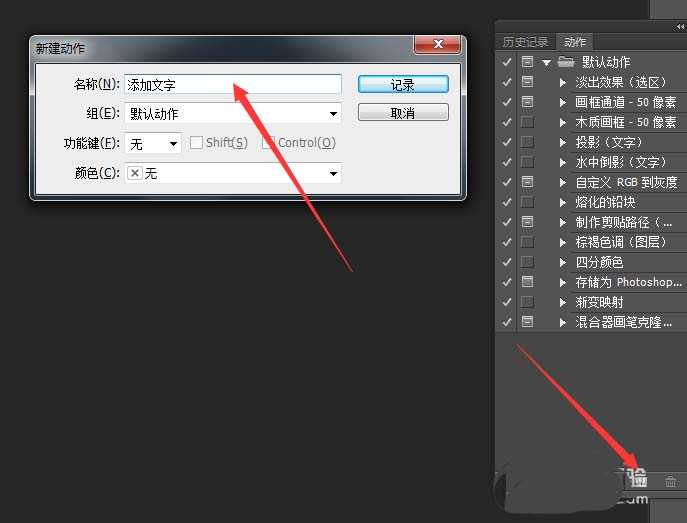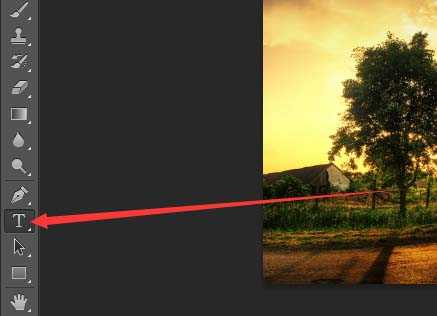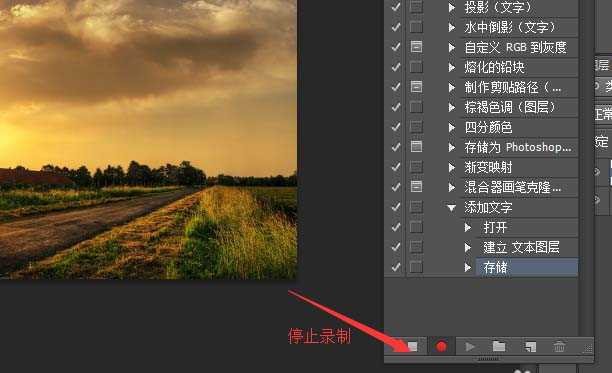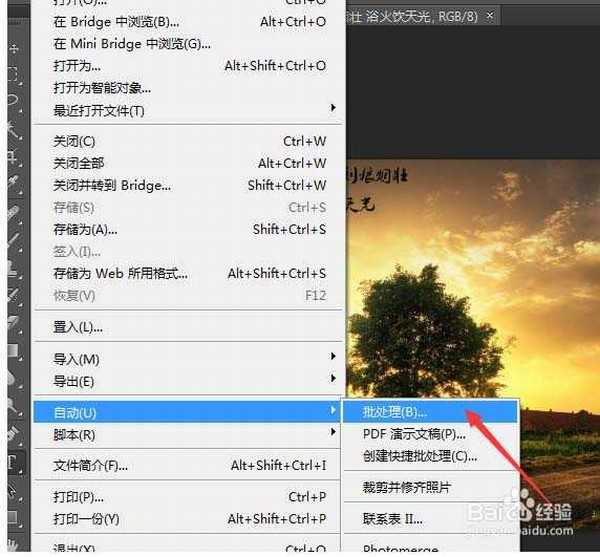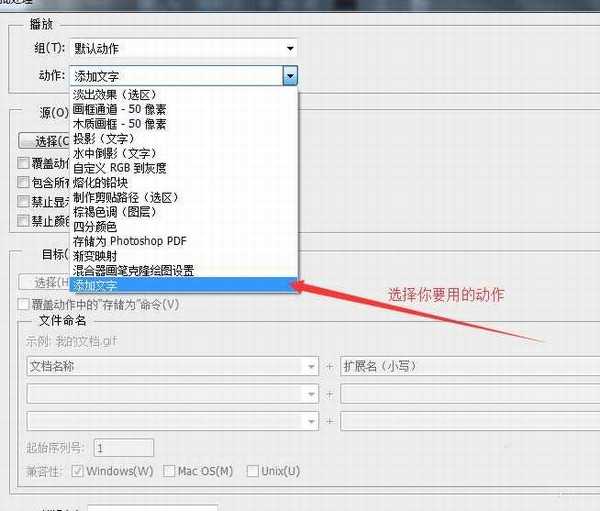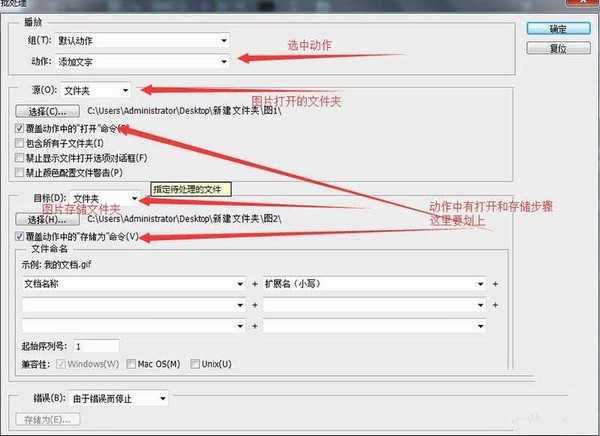PS怎么录制动作并批量处理图片?
(编辑:jimmy 日期: 2025/12/25 浏览:3 次 )
和图片打交道的朋友都知道每天处理图片是很繁琐的事,有时候甚至有大批量的图片要处理,简直烦死人了,那么怎么用PS批量处理图片呢?
- 软件名称:
- Adobe Photoshop 8.0 中文完整绿色版
- 软件大小:
- 150.1MB
- 更新时间:
- 2015-11-04立即下载
1、打开PS软件点击窗口----动作,在动作界面上点击新建动作,起一个名字
2、点击确定之后,动作就开始录制了。在这里给大家简单示范下,打开图片,在上面输入几个字,然后存储。点击停止录制,一个简单的动作就录制完毕,
3、点击文件---自动---批处理,在弹出的界面设置打开和存储文件夹,确定进行的动作,点击确定开始批处理
4、等待图片处理结束,你就发现要处理的图片已经处理好了
相关推荐:
PS怎么使用下载的动作ATN文件?
PS怎么将PPT写字的动作做成动画?
ps怎么创建动作? ps动作的使用方法
下一篇:PS图案生成器怎么制作新图案?